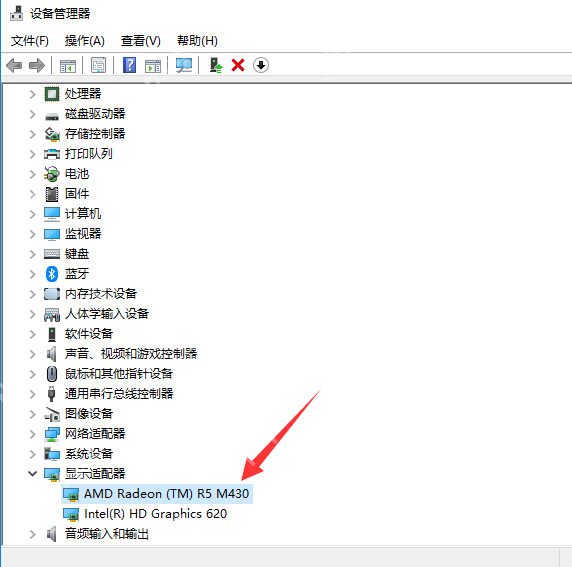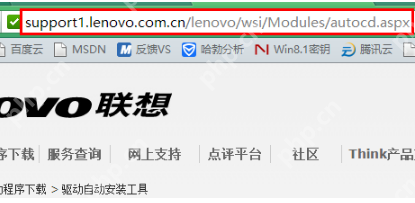AMD显卡驱动怎么安装?AMD显卡驱动安装教程
如何安装amd显卡驱动?近期有用户提出了这个问题,amd显卡因其强大的渲染性能备受高清视频爱好者
如何安装amd显卡驱动?近期有用户提出了这个问题,amd显卡因其强大的渲染性能备受高清视频爱好者的青睐,但许多用户仍不清楚如何进行安装。为此,本文提供了详尽的amd显卡驱动安装指南,操作简便,易于上手,供大家参考,有兴趣的朋友请继续阅读。
方法一:
1、首先,按下win+x键,打开设备管理器。在显示适配器中,你会看到电脑中有两个显卡,其中以AMD开头的即为AMD显卡。如果AMD显卡的驱动程序出现问题,会显示黄色感叹号。
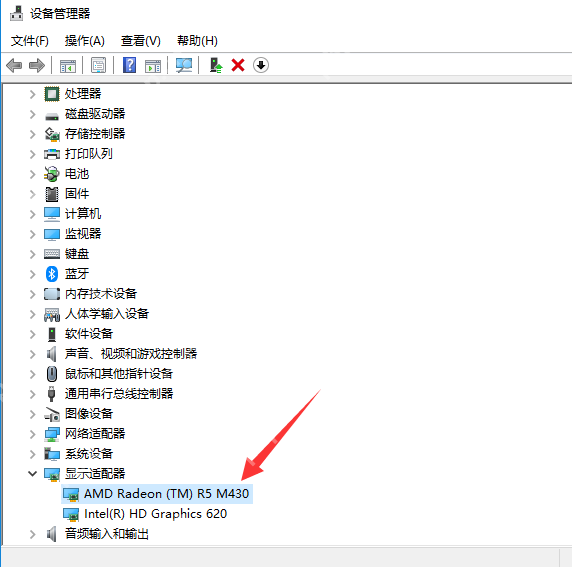
2、访问AMD官方网站amd.com,点击“驱动与支持”选项。
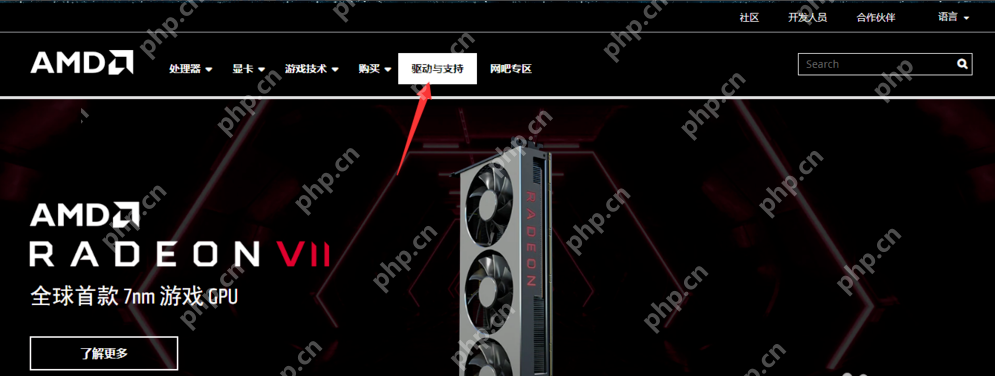
3、在网页底部找到“自动检测并安装适用于 Windows? 的 Radeon 显卡驱动程序”选项,点击“立即下载”,下载自动检测软件,该软件将自动检测并下载安装适合你电脑中AMD显卡的驱动程序。
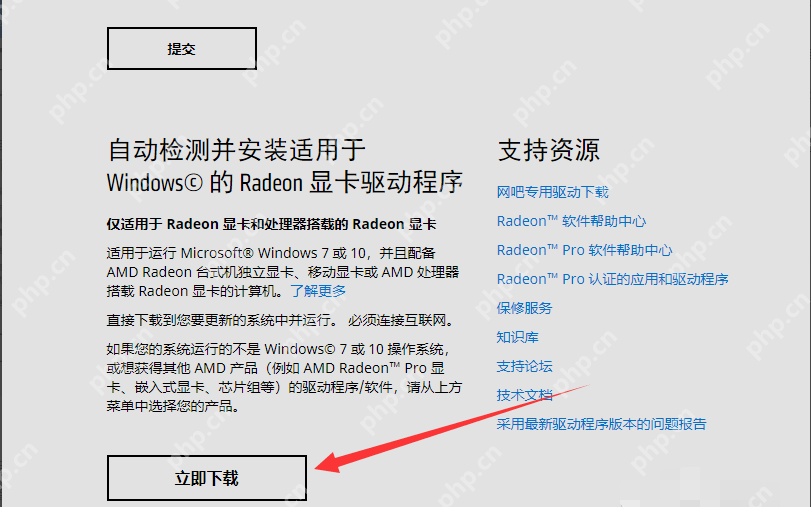
4、如果你知道自己电脑中AMD显卡的型号,也可以直接选择对应版本的驱动程序,下载并安装即可。安装完成后的界面如图所示。
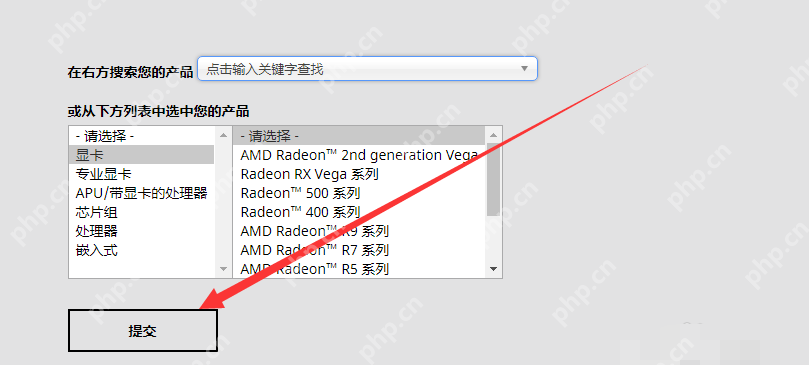

菜鸟下载发布此文仅为传递信息,不代表菜鸟下载认同其观点或证实其描述。
相关文章
更多>>热门游戏
更多>>热点资讯
更多>>热门排行
更多>>- 梦幻隋唐系列版本排行-梦幻隋唐系列游戏有哪些版本-梦幻隋唐系列游戏破解版
- 掌中三国系列版本排行-掌中三国系列游戏有哪些版本-掌中三国系列游戏破解版
- 缥缈情缘排行榜下载大全-2023最好玩的缥缈情缘前十名推荐
- 类似飞仙奇谭的手游排行榜下载-有哪些好玩的类似飞仙奇谭的手机游戏排行榜
- 剑出江湖游戏版本排行榜-剑出江湖游戏合集-2023剑出江湖游戏版本推荐
- 2023王朝之剑手游排行榜-王朝之剑手游2023排行榜前十名下载
- 紫金传奇题材手游排行榜下载-有哪些好玩的紫金传奇题材手机游戏推荐
- 多种热门耐玩的鸿运冰雪破解版游戏下载排行榜-鸿运冰雪破解版下载大全
- 神姬学园题材手游排行榜下载-有哪些好玩的神姬学园题材手机游戏推荐
- 紫府苍穹题材手游排行榜下载-有哪些好玩的紫府苍穹题材手机游戏推荐
- 2023盛唐九天手游排行榜-盛唐九天手游2023排行榜前十名下载
- 魔战OL排行榜下载大全-2023最好玩的魔战OL前十名推荐